Przygotowanie do zapisania zeskanowanych danych w komputerze
Dla każdego komputera, na którym mają być zapisane zeskanowane dane, przeprowadź następujące przygotowania.
Krok 1: Instalacja sterownika i aplikacji w komputerze
W komputerze, na którym chcesz zapisać zeskanowane dane, zainstaluj poniższy sterownik i aplikację. Instalowanie oprogramowania i sterowników w komputerze
ScanGear MF
Ten sterownik skanera jest wymagany do zapisywania zeskanowanych danych w komputerze.
Podczas skanowania przy użyciu komputera możesz użyć tego sterownika, aby dostosować ustawienia skanowania i jednocześnie sprawdzić rezultaty.
Podczas skanowania przy użyciu komputera możesz użyć tego sterownika, aby dostosować ustawienia skanowania i jednocześnie sprawdzić rezultaty.
MF Scan Utility
Oto aplikacja do skanowania.
Za jej pomocą możesz łatwo skanować zdjęcia i dokumenty z komputera. Możesz również zmienić ustawienia skanowania podczas czynności skanowania za pomocą urządzenia.
Za jej pomocą możesz łatwo skanować zdjęcia i dokumenty z komputera. Możesz również zmienić ustawienia skanowania podczas czynności skanowania za pomocą urządzenia.
Krok 2: Rejestrowanie urządzenia w komputerze
|
W obu poniższych przypadkach musisz zarejestrować urządzenie w komputerze, który jest używany jako miejsce docelowe zapisu.
Skanowanie za pomocą urządzenia
Ustawianie komputera podłączonego do sieci jako miejsca docelowego zapisu
|
Nie musisz rejestrować urządzenia, gdy skanujesz z komputera lub zapisujesz zeskanowane dane w komputerze podłączonym przez USB.
Gdy używasz Windows
1
Kliknij [ ] (Canon MF Network Scanner Selector) wyświetlanym w obszarze powiadomień systemu Windows.
] (Canon MF Network Scanner Selector) wyświetlanym w obszarze powiadomień systemu Windows.
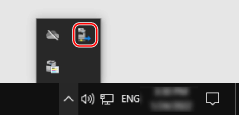
2
Zaznacz pole wyboru dla urządzenia, a następnie kliknij [OK].
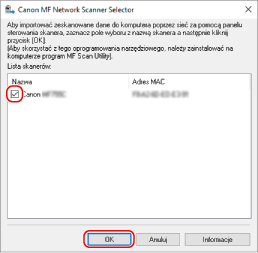
Gdy używasz macOS
Użyj MF Scan Utility aby zarejestrować urządzenie.
1
W folderze aplikacji systemu operacyjnego kliknij dwukrotnie na [Canon MF Utilities]  [Canon MF Scan Utility].
[Canon MF Scan Utility].
 [Canon MF Scan Utility].
[Canon MF Scan Utility].Uruchamia się MF Scan Utility.
2
Kliknij opcje [Canon MF Scan Utility]  [Network Scanner Settings].
[Network Scanner Settings].
 [Network Scanner Settings].
[Network Scanner Settings].3
Kliknij na [+] na dole po lewej stronie.
4
Dodaj urządzenie na każdej karcie zgodnie z metodą połączenia.
 Łączenie przy użyciu Bonjour
Łączenie przy użyciu Bonjour
Na karcie [Bonjour] wybierz nazwę Bonjour, a następnie kliknij [Dodaj].
 Łączenie przy użyciu TCP/IP
Łączenie przy użyciu TCP/IP
Na karcie [IP] wprowadź adres IP urządzenia, a następnie kliknij [Dodaj].
5
Uruchom ponownie MF Scan Utility.
Dodane urządzenie wyświetlone jest w [Product Name:] w głównym oknie dialogowym [Canon MF Scan Utility].